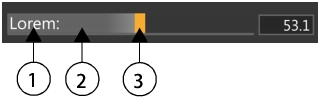
| • | 値を調整するには |
| • | 高精度で値を調整するには |
| • | 1% 単位で値を調整するには |
Corel Painter の多くのパネルとプロパティ バーでは、スライダを使用して、ブラシ設定をインタラクティブに調整できます。
スライダのラベル (1)、ドラッグ エリア (2)、およびコントロール ポイント (3)。スライダの上にカーソルを合わせると、エンド ポイント (3) が強調表示されます。
| 値を調整するには |
|
| • | 以下のいずれかの操作を行います。 |
| • | スライダの任意の場所をクリックします。 |
| • | コントロール ポイントをドラッグします。 |
| • | スライダの任意の場所をクリックしてドラッグします。 |
| 高精度で値を調整するには |
|
| • | Command キー (macOS) または Ctrl キー (Windows) を押したままドラッグします。 |
| 1% 単位で値を調整するには |
|
| • | スライダの任意の場所をクリックし、矢印キーを使用します。 |